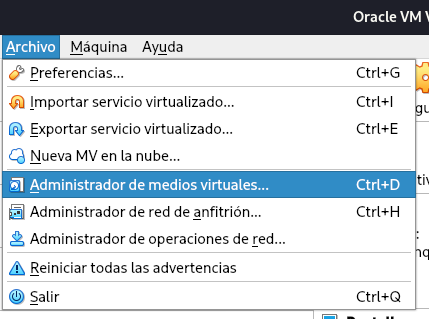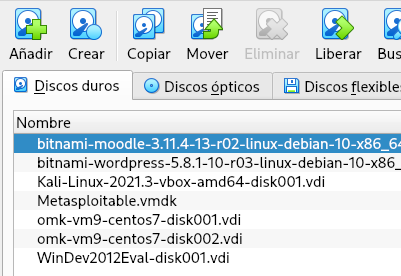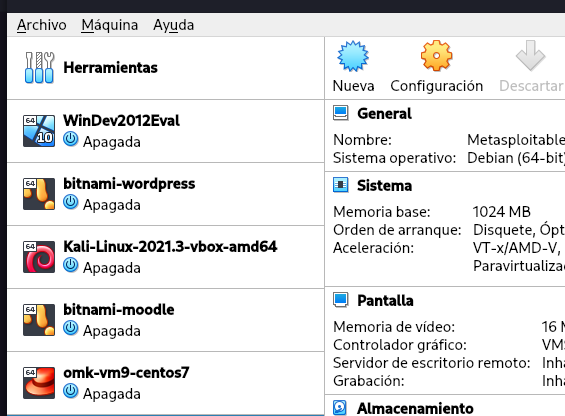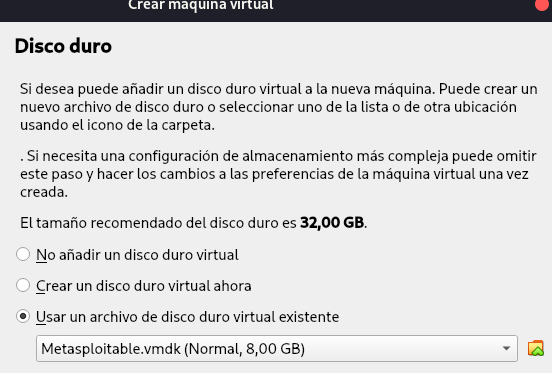Ámbito de aplicación
Esta tarea ha sido diseñada para el módulo Seguridad Informática del ciclo de Explotación de Sistemas microinformáticos, concretamente para trabajar el RA4.a Se ha identificado la necesidad de inventariar y controlar los servicios de red.
Propósito
Adquirir las habilidades y conocimientos mencionados en los criterios de evaluación implicados que versan sobre el inventariado de red.
Descripción de la tarea
El objetivo será realizar un mapa de la red del centro haciendo uso de la información obtenida de herramientas de inventariado de las máquinas y servicios de red.
Haz uso de herramientas como nmap o Shodan para obtener toda la información que puedas sobre los dispositivos de la red del centro. Puedes usar este modelo de tabla para ir recopilando información. Profundiza lo que necesites para tener una idea lo más clara posible de la red y su arquitectura. Puedes ir realizando diferentes sondeos con Nmap sucesivos para ir profundizando en los detalles de cada segmento de red y te puedes apoyar en otros comandos de red para obtener más información.
Posteriormente, analiza la información recabada para realizar un diagrama de red identificando rangos de IP, routers, hosts y servidores de la red del centro.
Entrega
Escribe el enlace a un documento que contenga:
- Una lista de los comandos usados describiendo el propósito de cada comando.
- La tabla de los datos recopilados de cada máquina.
- Tu diagrama de red.
Instrumentos de calificación
Los conocimientos adquiridos en esta tarea serán evaluados mediante cuestionario de Moodle.
Requisitos
- Se ha analizado tanto la red desde dentro con nmap como desde fuera con shodan.
- Se han identificado equipos especiales como servidores y dispositivos de interconexión de redes.
- Se ha desarrollado un diagrama de red que contiene redes y subredes del centro, así como equipos de interconexión tanto para crear las subredes como para establecer la conexión a la red pública especificando IP y máscaras.